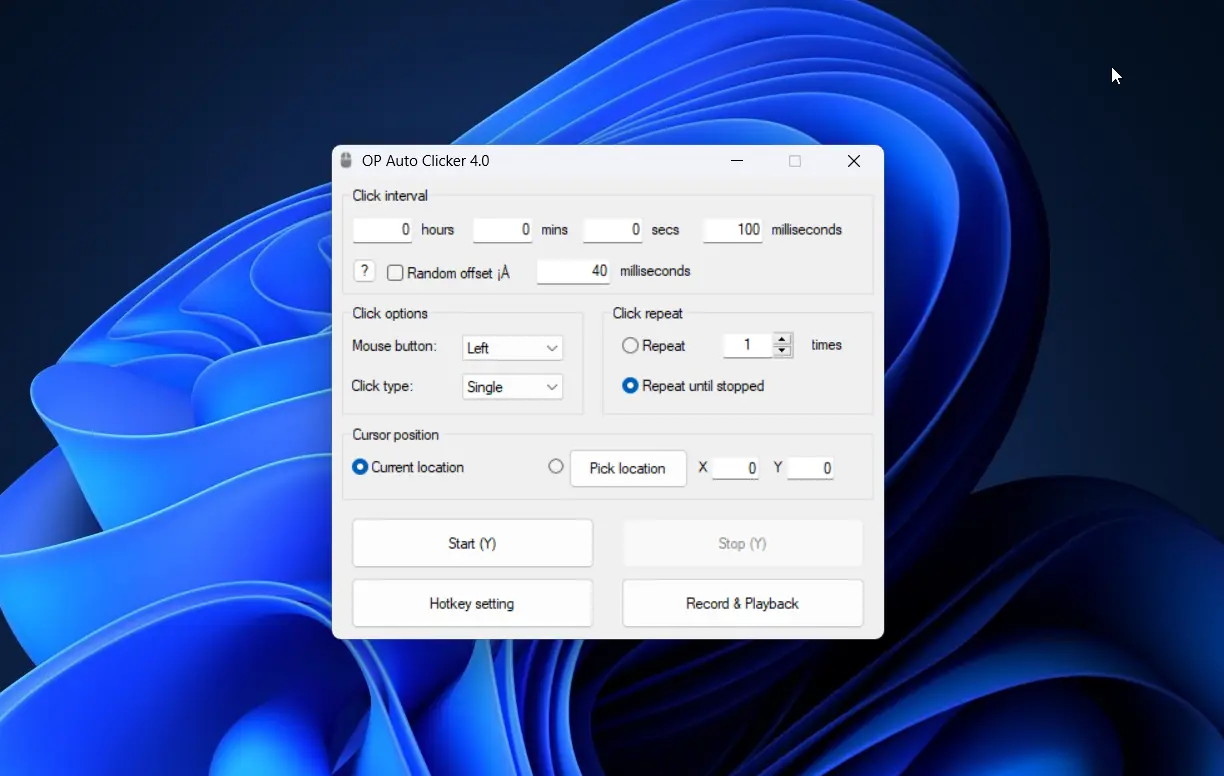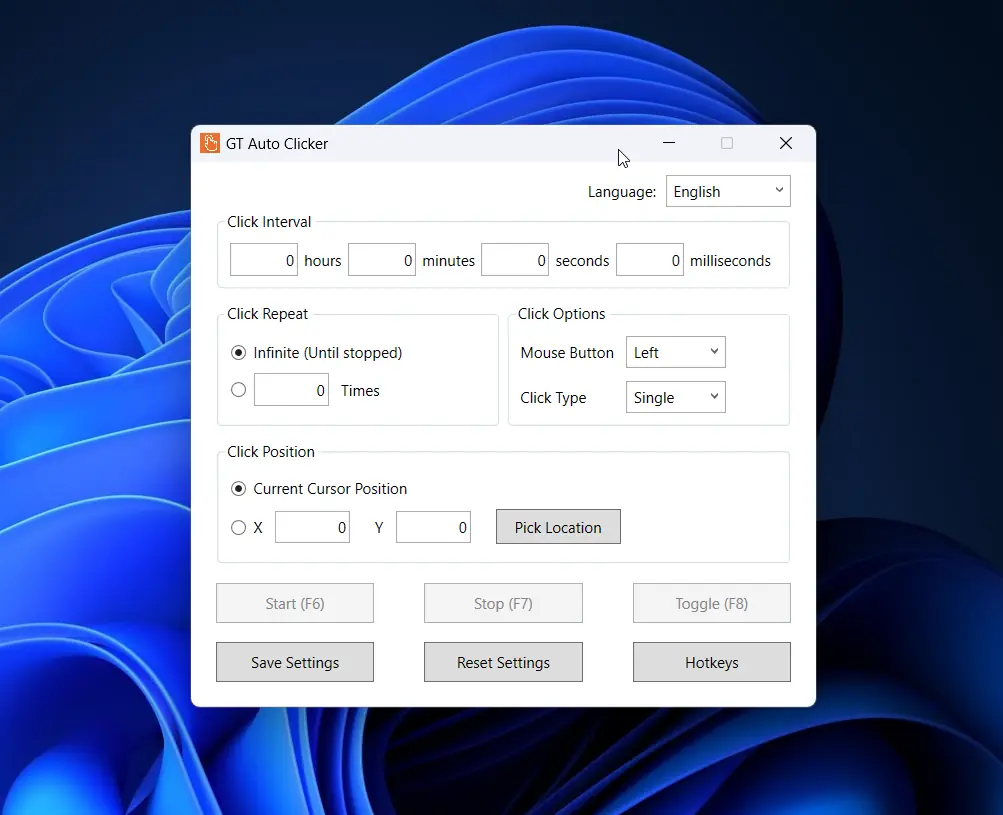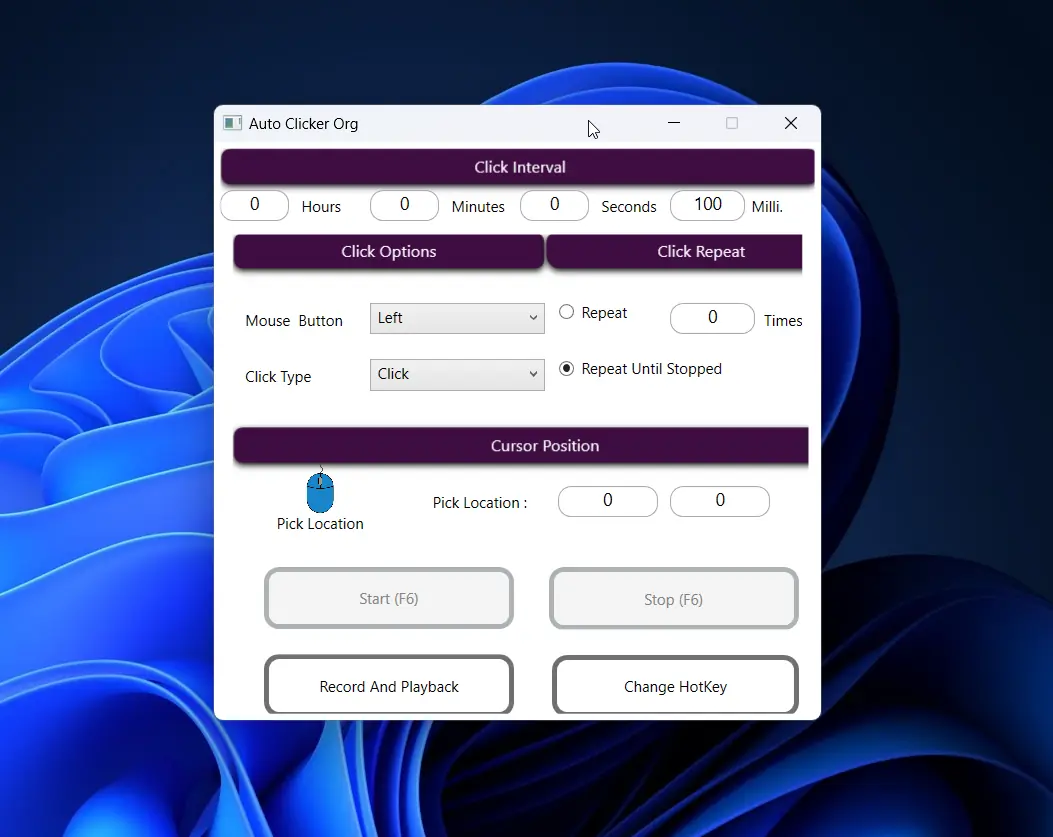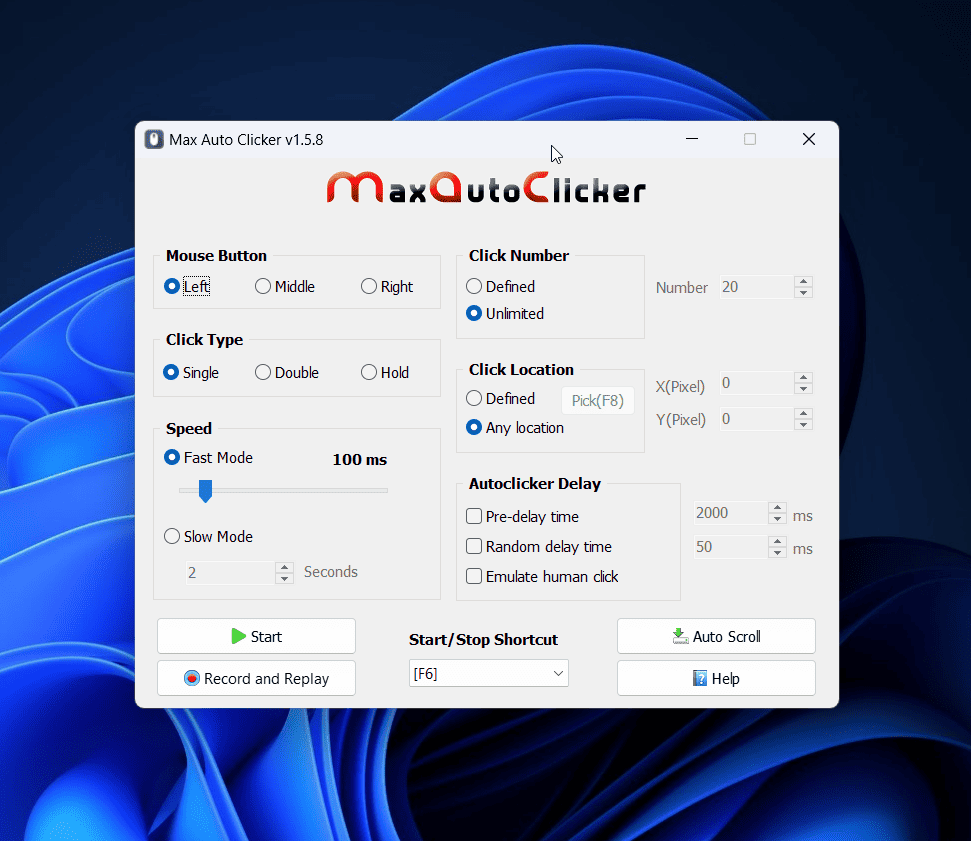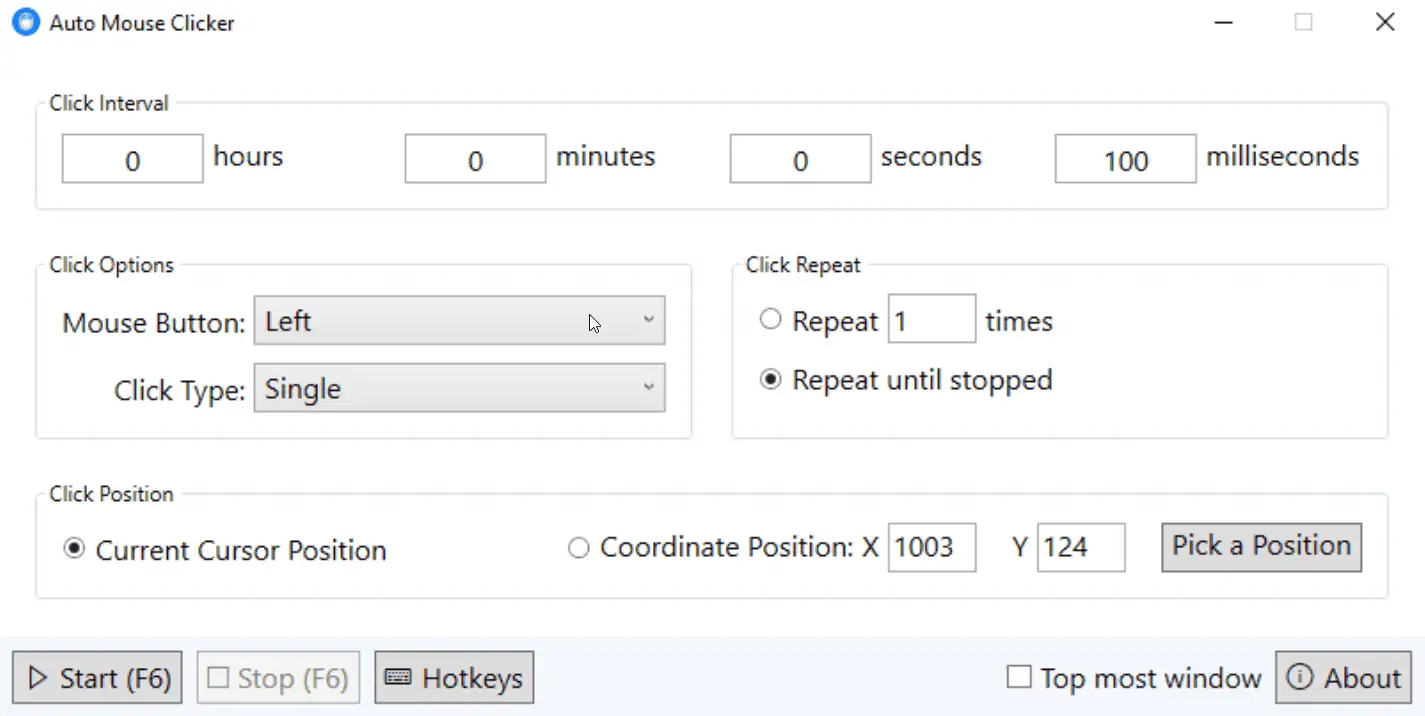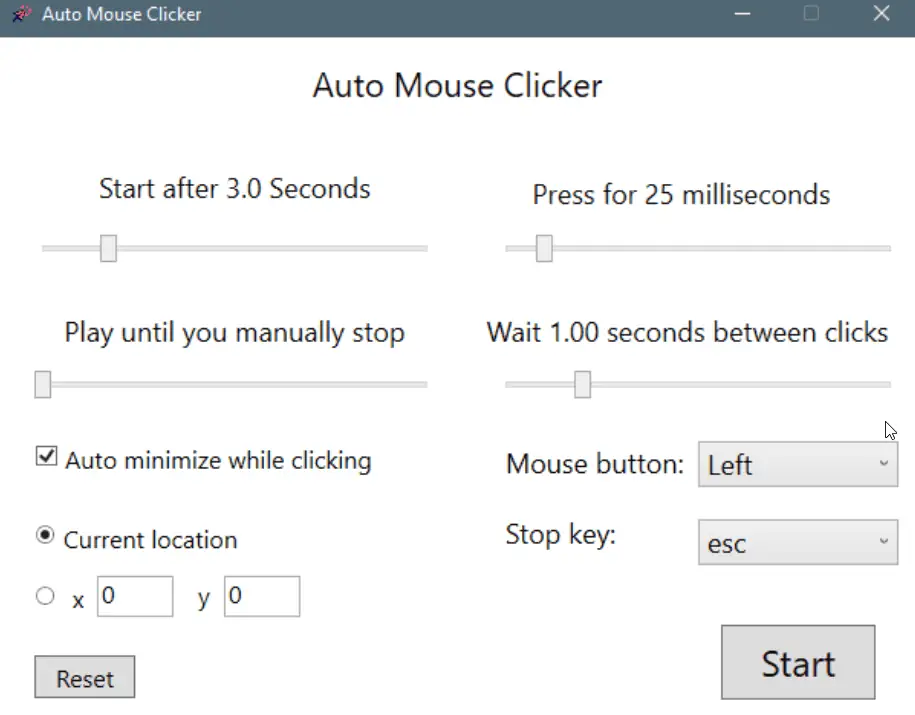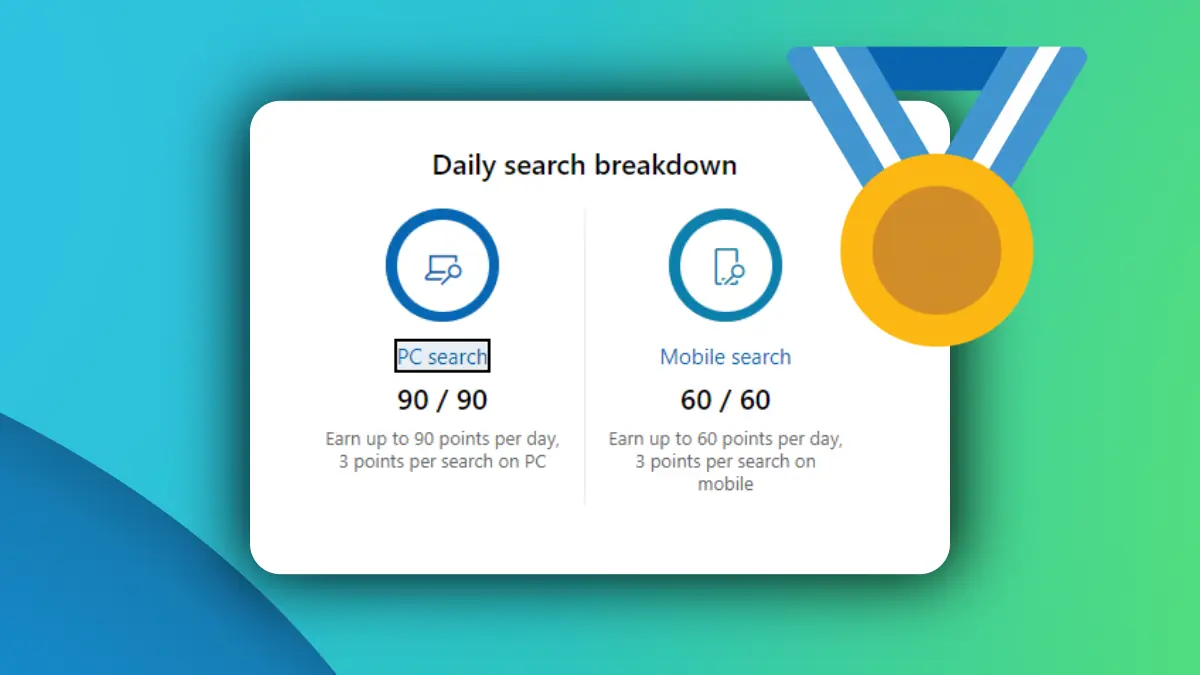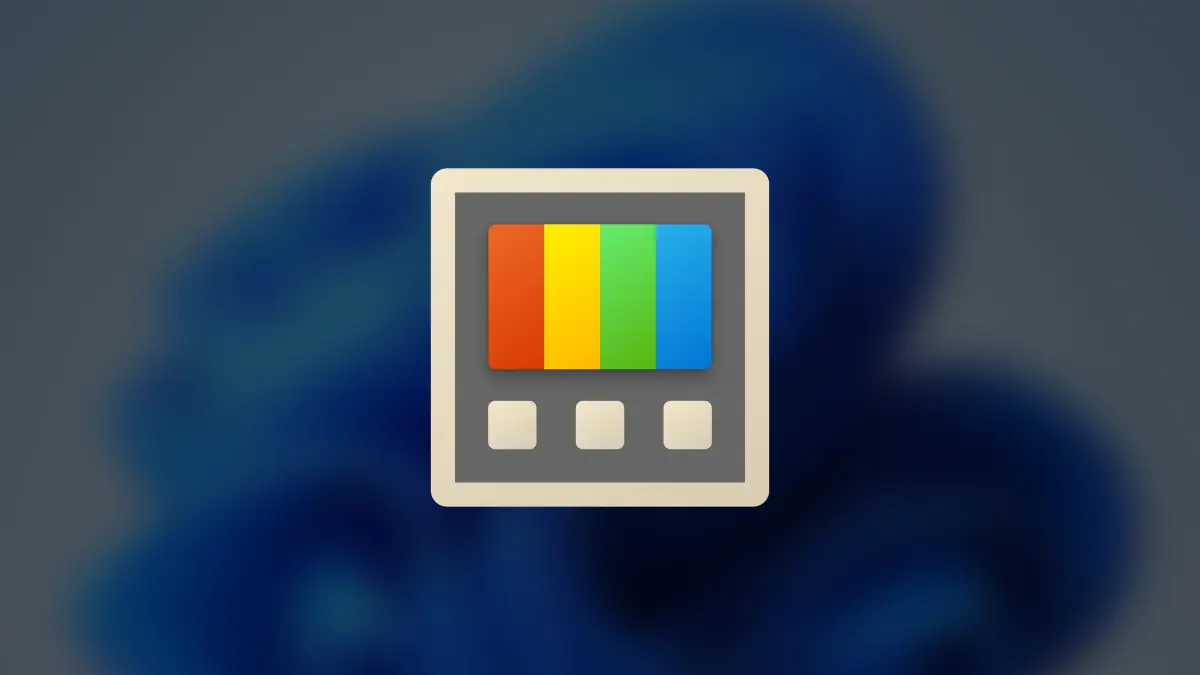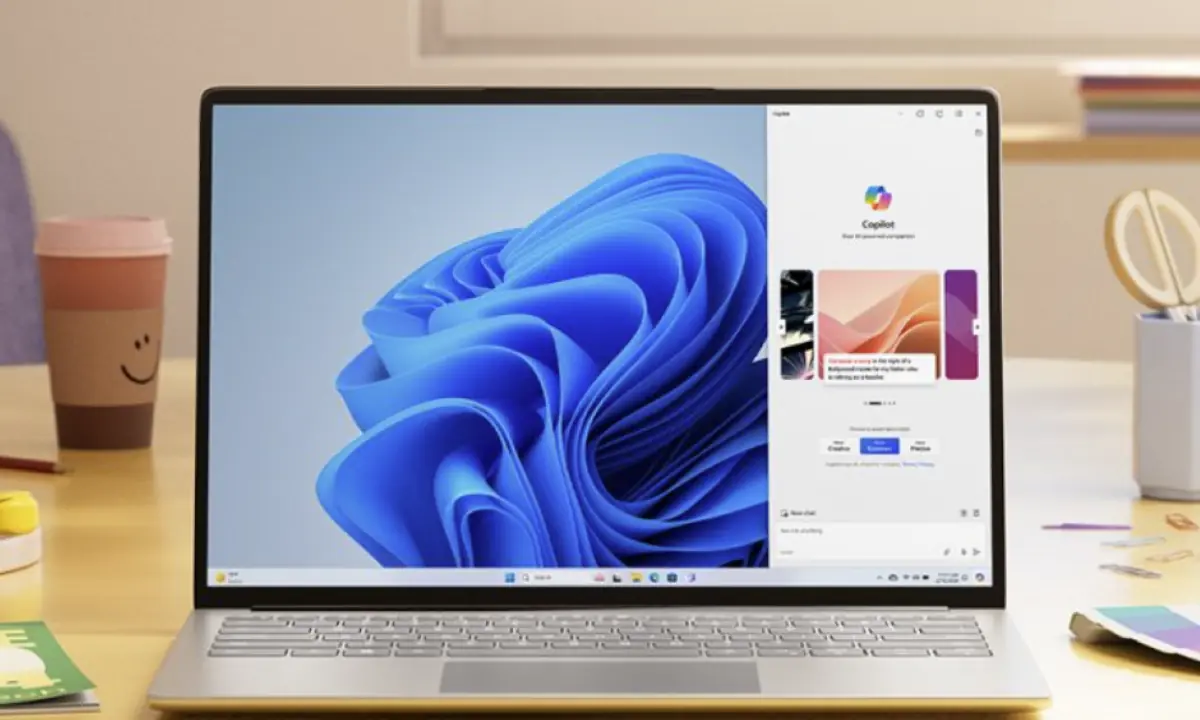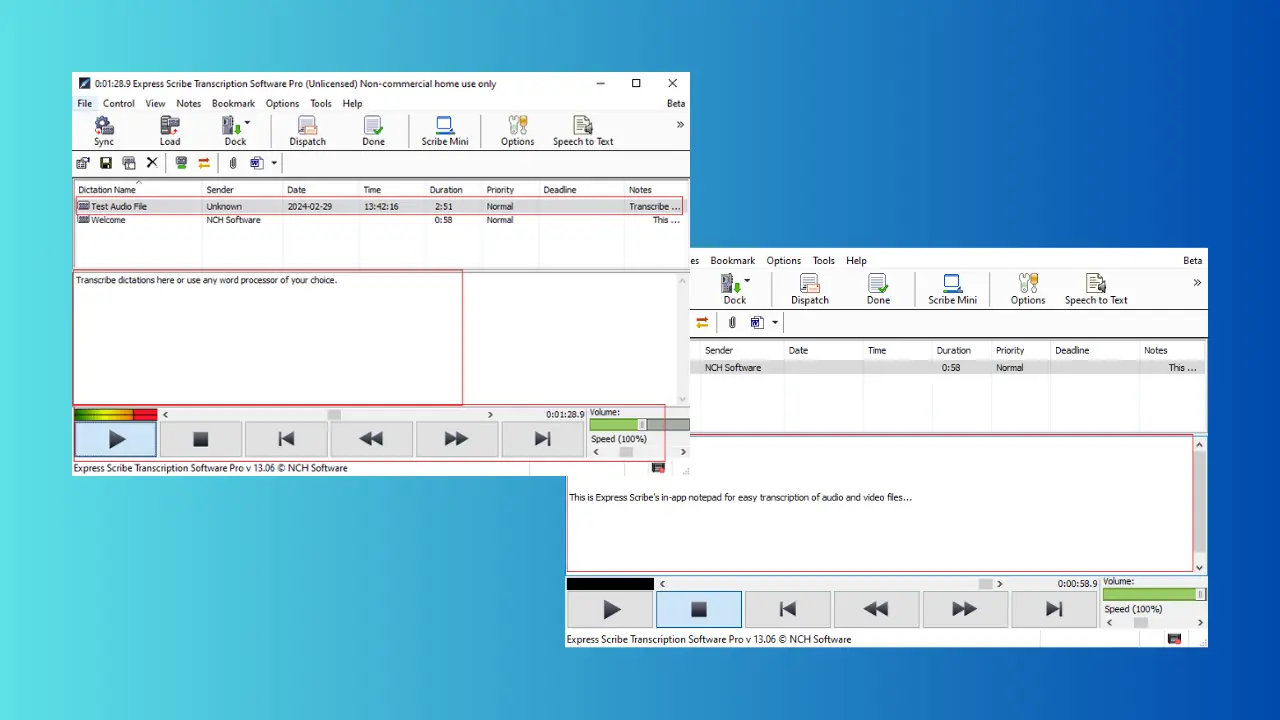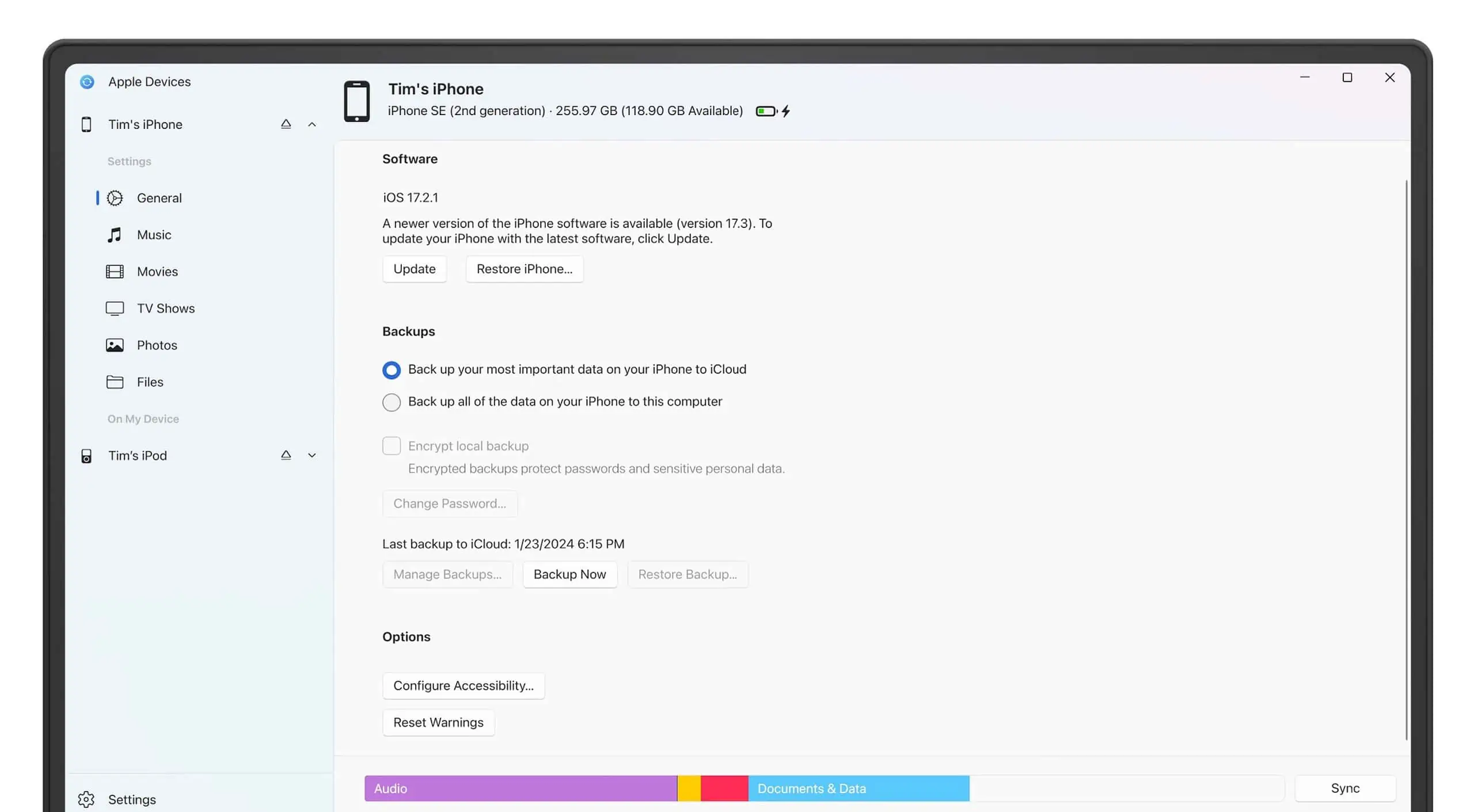Meilleur clicker automatique pour Windows – 7 options étonnantes
6 minute. lis
Publié le
Lisez notre page de divulgation pour savoir comment vous pouvez aider MSPoweruser à soutenir l'équipe éditoriale En savoir plus
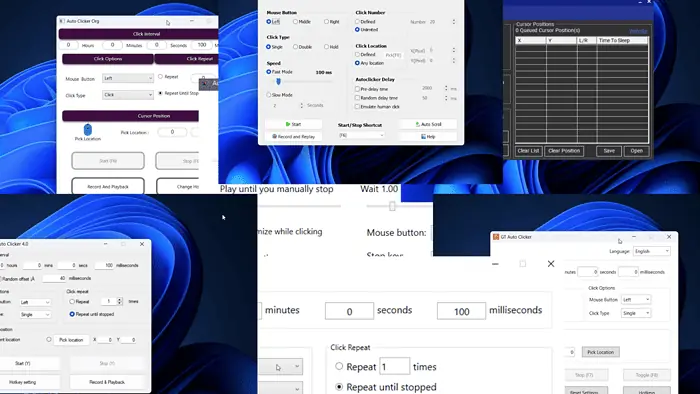
Le meilleur clicker automatique pour Windows est celui qui fait son travail le plus rapidement et s'écarte de votre chemin. Un auto-clicker est un logiciel qui automatise les modèles de clics de souris en appuyant sur une touche du clavier. Fondamentalement, il vous permet de créer un motif et de définir une touche comme raccourci pour celui-ci. Cela peut être l'un des Meilleures applications vous avez déjà installé.
J'ai testé plus de quelques cliqueurs automatiques lors de mes recherches sur cette pièce, et ces sept sont les meilleurs que j'ai trouvés.
Meilleur clicker automatique pour Windows
1. OP AutoClicker 
Si vous recherchez un outil de clic automatique simple, essayez OP AutoClicker. Cet outil vous permet d'enregistrer les mouvements de la souris et de les sauvegarder. Ensuite, vous pouvez répéter le motif d'un simple clic sur une touche du clavier ou en appuyant sur le bouton Lecture. Vous pouvez définir une touche pour répéter le motif.
Une autre méthode d'utilisation de cet outil consiste à définir manuellement les paramètres. Toutefois, cette méthode est lourde. Personnellement, j'utilise les options personnalisées pour définir le point initial de début du motif. Le reste est enregistré. Cependant, si vous souhaitez modifier les paramètres manuellement, vous aurez la même possibilité.
- Prix: gratuit
2. Clic automatique GT 
GT Auto Clicker est un autre logiciel simple de clic automatique. Il dispose d’un système simple pour enregistrer l’écran et définir des déclencheurs manuels. Vous pouvez choisir de commencer à partir de la position actuelle du curseur ou de définir les coordonnées X et Y. Contrairement à OP AutoClicker, il dispose de boutons séparés pour démarrer et arrêter le processus. L'outil dispose également d'un commutateur supplémentaire pour basculer.
Vous pouvez définir des déclencheurs manuels comme l'intervalle de clic, la répétition des clics, etc. Pour modifier les touches par défaut, cliquez sur le bouton Hotkeys et modifiez les paramètres.
- Prix: gratuit
3. Clic automatique – autoclicker.org 
Auto Clicker est similaire aux autres produits logiciels gratuits de clicker automatique de cette liste. Cependant, son interface est bien meilleure. Il dispose également d’un bouton Start et Stop, mais pas d’interrupteur à bascule. Vous pouvez sélectionner les coordonnées de la souris en les saisissant manuellement ou en les sélectionnant à l'emplacement du curseur.
Les raccourcis clavier peuvent être modifiés. Vous pouvez également modifier l'intervalle de clic, les options de clic et la répétition des clics. Bref, il dispose quasiment des mêmes options que ses rivaux. Cependant, j’ai trouvé que l’interface était plus conviviale que certaines autres de la liste et encourageait l’interaction des utilisateurs.
- Prix: gratuit
4. AutoClick Pro 
J'accorde une note élevée à AutoClick Pro parmi les cliqueurs automatiques. La raison en est qu'avec d'autres produits logiciels de clic automatique, vous devez trouver les coordonnées du curseur sur l'écran. AutoClick Pro affiche les coordonnées de votre curseur. Les autres options sont similaires, mais l'interface est différente. De plus, il permet de sauvegarder une feuille avec les coordonnées.
Vous pouvez modifier les raccourcis clavier, le point de départ et les options de répétition. Gardez à l’esprit que les boutons Start et Stop sont différents. Je me suis retrouvé à devoir mémoriser différentes touches alors que d'autres avaient un seul bouton pour les deux.
- Prix: gratuit
5. Clic automatique maximum 
Le Max Auto Clicker dispose de quelques options supplémentaires supplémentaires par rapport aux autres clickers automatiques. Bien que les bases soient les mêmes, vous pouvez choisir entre le mode rapide et le mode lent. La clé pour Start et Stop est la même. Appuyez dessus une fois pour commencer la lecture de la séquence et encore une fois pour l'arrêter.
Vous pouvez choisir l'emplacement du clic manuellement ou en ajoutant des coordonnées. Les raccourcis clavier peuvent être modifiés. Il a une option de lecture automatique. Fondamentalement, le logiciel Max Auto Clicker dispose d'un commutateur pour chaque option. Avant d'ajouter les valeurs, vous pouvez activer l'interrupteur.
- Prix: gratuit
Les produits logiciels de clic automatique mentionnés ci-dessus sont gratuits. Si vous attendez avec impatience les applications payantes, essayez ce qui suit :
6. Clicker de souris automatique 
Le logiciel Auto Mouse Clicker est un outil de clic automatique payant. C'est assez bon marché et peut être téléchargé sur le Microsoft Store. Le logiciel vous permet de définir les coordonnées du point initial d'enregistrement du motif de la souris.
Bien que cet outil utilise différentes touches pour démarrer et arrêter la lecture du motif enregistré, les valeurs par défaut des touches sont les mêmes. Cependant, vous pouvez le modifier à partir du menu Hotkeys. Vous pouvez modifier l'intervalle de clic, les options de clic et la répétition.
- Prix: $ 0.99
7. Clic automatique avancé 
Advanced Auto Click est un autre logiciel de clic automatique qui vous permet d'enregistrer un motif de souris et de le lire en un clic. Alors que le bouton Démarrer est une icône, la touche Stop peut être définie via le menu Hotkeys. Vous pouvez modifier le temps de retard, le temps d'attente, etc. à l'aide des curseurs. L'outil présente également une option permettant de réduire automatiquement la fenêtre lorsque vous enregistrez le motif de la souris.
- Prix: $ 3.99
Questions fréquentes
Qu’est-ce qu’un bon clicker automatique pour Windows ?
Bien que la plupart des cliqueurs automatiques disponibles en ligne aient une fonction similaire, j'accorde une note plus élevée à Auto Clicker Pro que les autres. La raison est qu'il propose une liste pour marquer les coordonnées, semblable à une feuille Excel. Vous pouvez conserver une trace des points de départ et utiliser les informations à votre avantage.
Existe-t-il un clicker automatique intégré à Windows ?
Non, il n'y a pas de clicker automatique intégré à Windows. Cependant, il existe une option dans le menu Facilité d'accès pour activer les touches de la souris. Cette option vous permet de contrôler le pointeur de votre souris à l'aide du clavier. Vous pouvez régler la vitesse et l'accélération. Cependant, comme vous devez toujours cliquer, cela ne constitue pas un clic automatique.
Quel clicker automatique est le plus rapide ?
Bien que tous les clickers automatiques soient rapides, le GT Auto Clicker est le plus rapide. La différence de vitesse est cependant marginale. La raison est que cet outil ne dispose pas de graphiques ni de feuille pour stocker les coordonnées. La vitesse de lecture du motif de la souris est définie par l'utilisateur et peut être modifiée sur chaque logiciel de la liste.
Quel clicker automatique est sûr ?
Tout logiciel téléchargé depuis le Microsoft Store est sécurisé. À l'exception de Max Auto Clicker, toutes les applications de cette liste sont disponibles sur le Microsoft Store. Ainsi, 6 des 7 cliqueurs automatiques de cette liste sont certains d’être sûrs et déjà approuvés par Microsoft.
Mot de la fin
Le meilleur clicker automatique pour Windows est celui qui sera très utile pour les joueurs, les professionnels de la saisie de données et les testeurs. J'ai passé en revue les produits logiciels de clic automatique les mieux notés sur le Microsoft Store et autrement. La plupart du temps, toutes les options sont similaires en termes d’efficacité. Mais si vous en préférez un en particulier dans la liste, veuillez me le faire savoir dans la section commentaires ci-dessous.